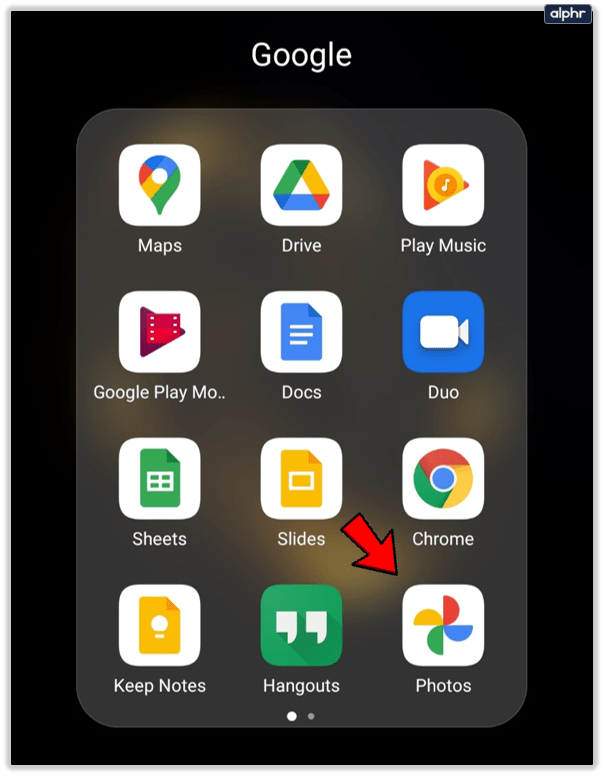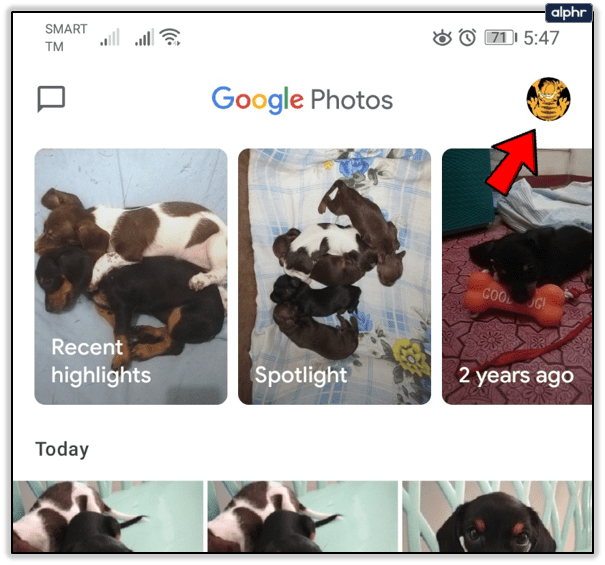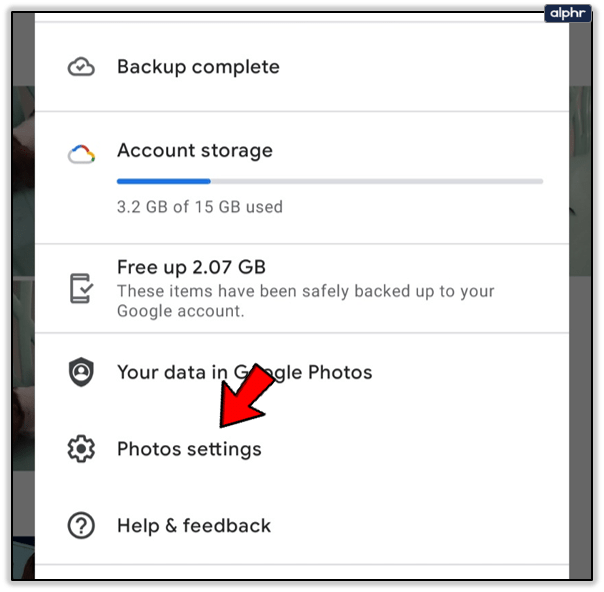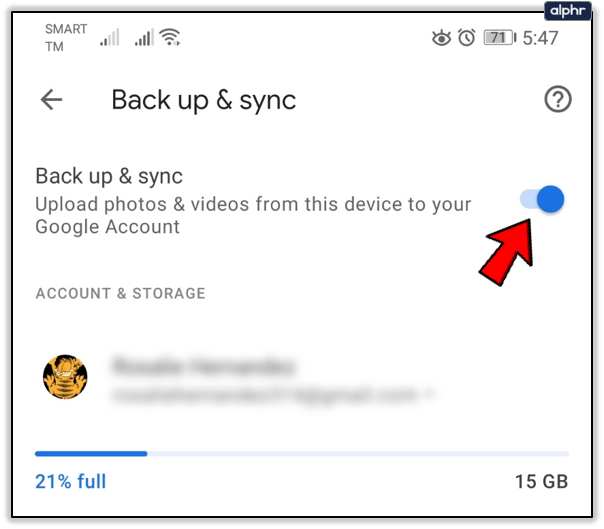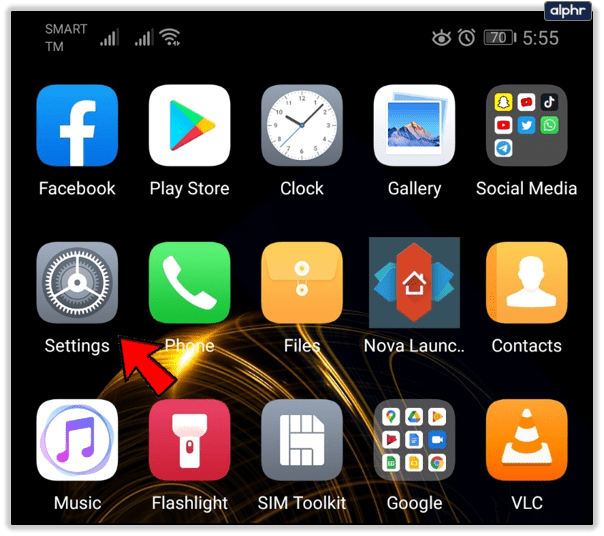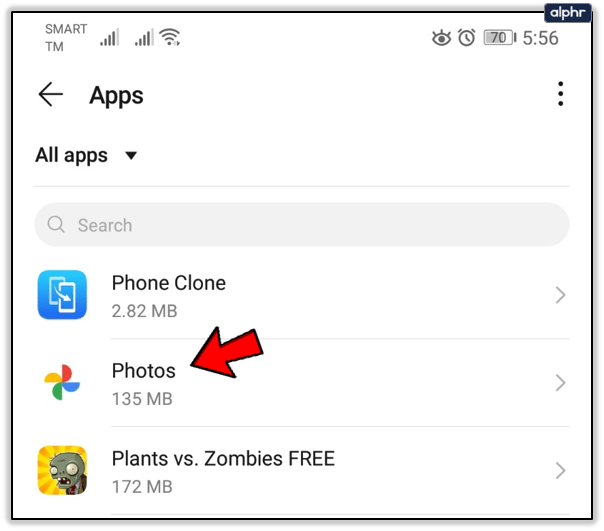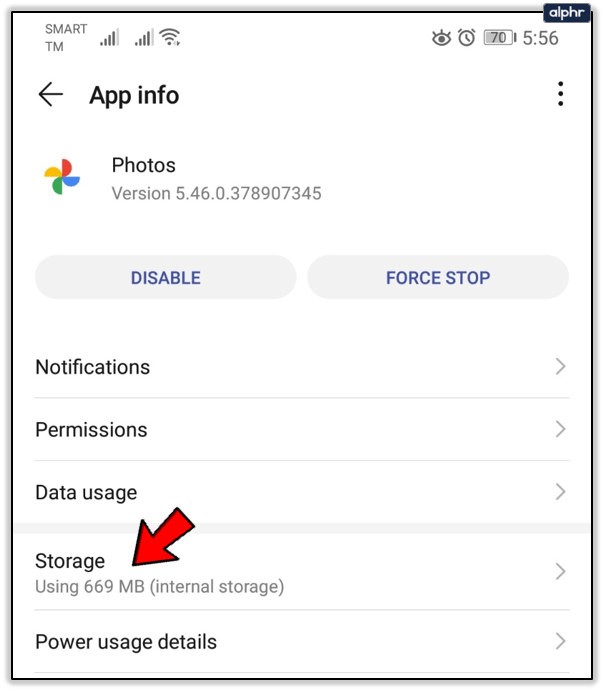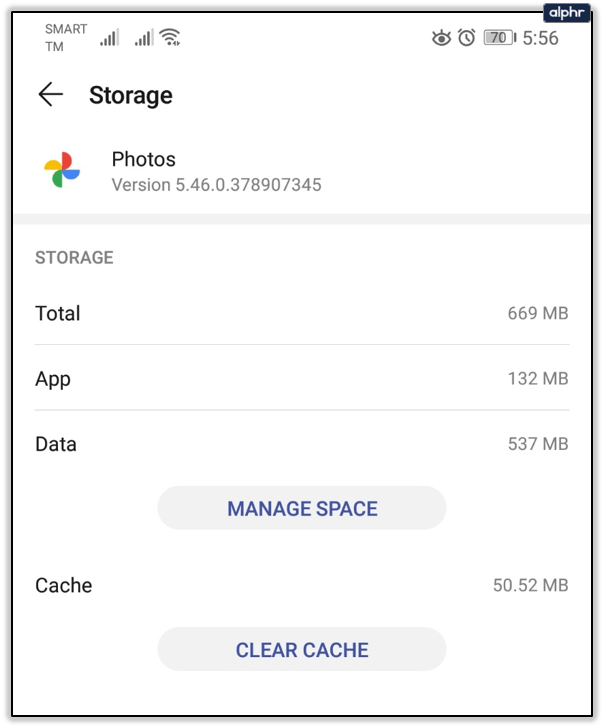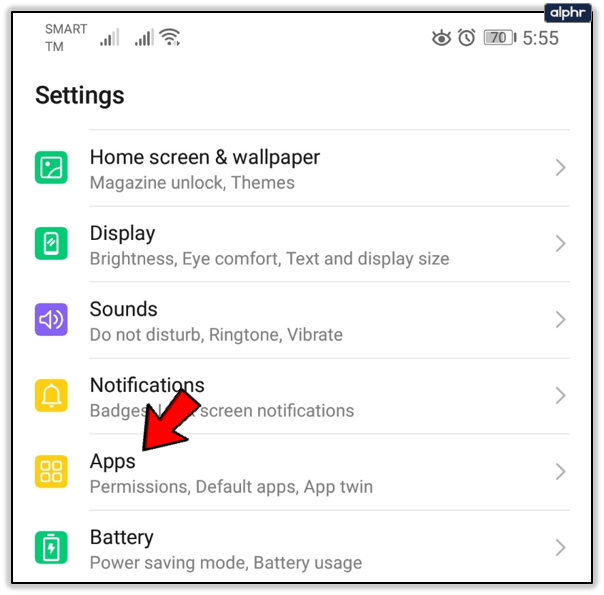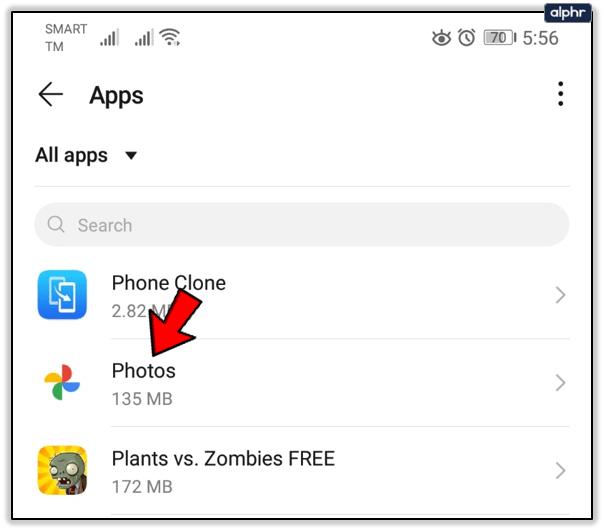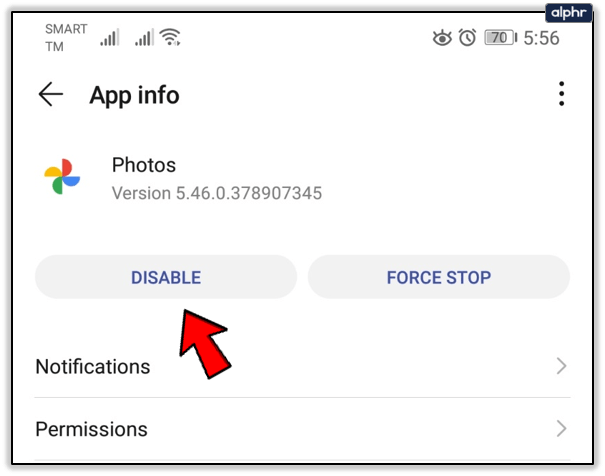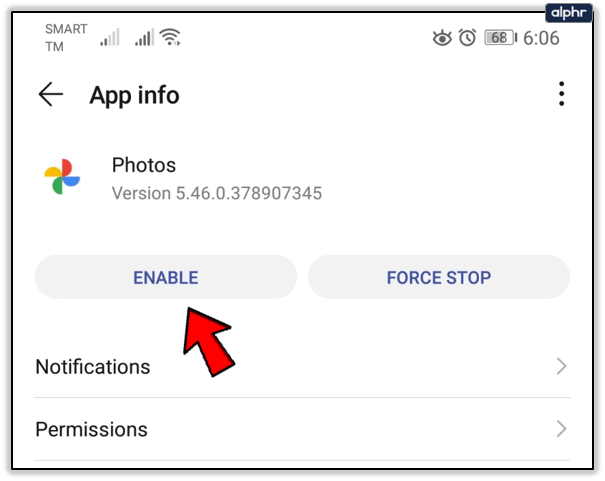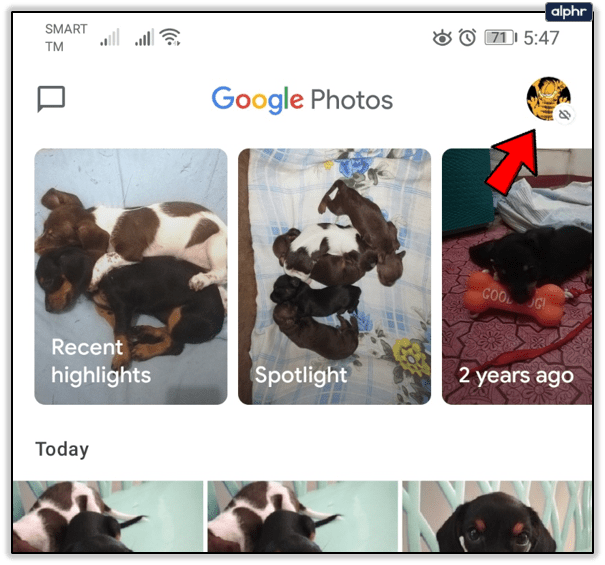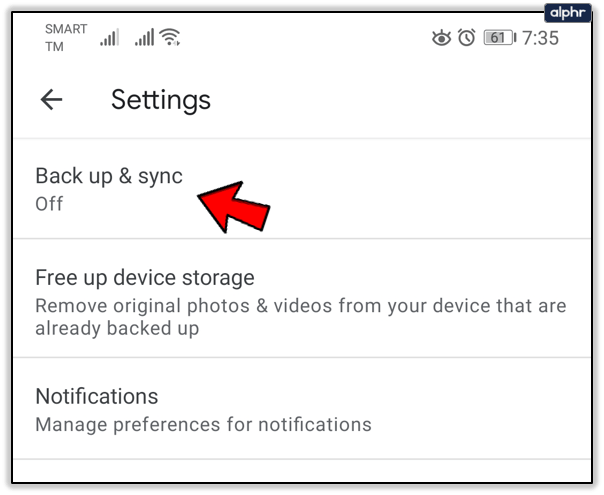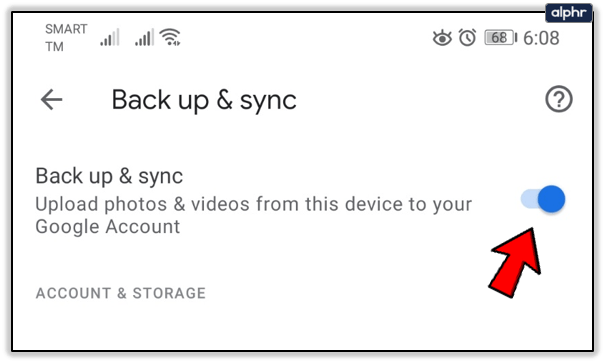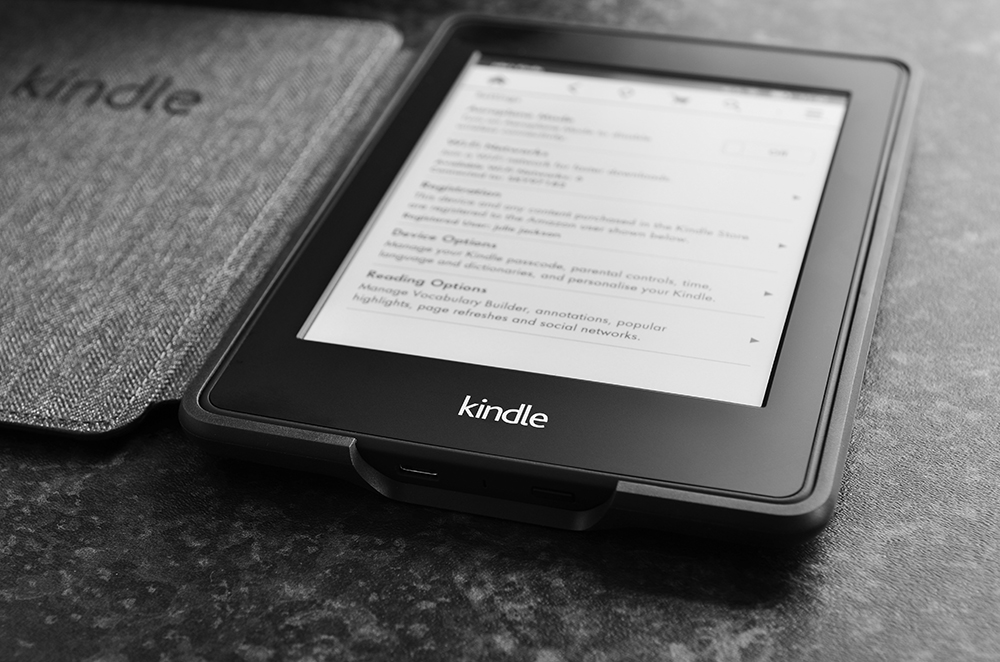Як виправити, що Google Фото не завантажується
Коли ви синхронізуєте свій обліковий запис Google із пристроєм Android або iOS, він автоматично завантажує ваші фотографії до Google Фото.

Таким чином, вам не доведеться витрачати час на завантаження вручну, під час створення резервної копії всіх ваших даних. Коли ви відкриєте програму Google Фото на своєму телефоні, усі зображення та відео з’являться там, щоб ви могли їх упорядкувати.
Однак іноді виникає помилка, і служба не працює. Ваші фотографії не завантажуються. Ось кілька простих виправлень, які можна спробувати.
Оновіть додаток
Можливо, ваші фотографії перестали завантажуватися в Google Фото, оскільки їх потрібно оновити. Відвідайте магазин Google Play або App Store, щоб переконатися, що немає оновлень, які очікують на завантаження.

Перевірте стан резервного копіювання та увімкніть синхронізацію
Причиною, чому ваші фотографії не завантажуються, може бути вимкнений параметр синхронізації. Ось як перевірити, чи ввімкнено синхронізацію.
- Відкрийте програму Google Photos на своєму смартфоні.
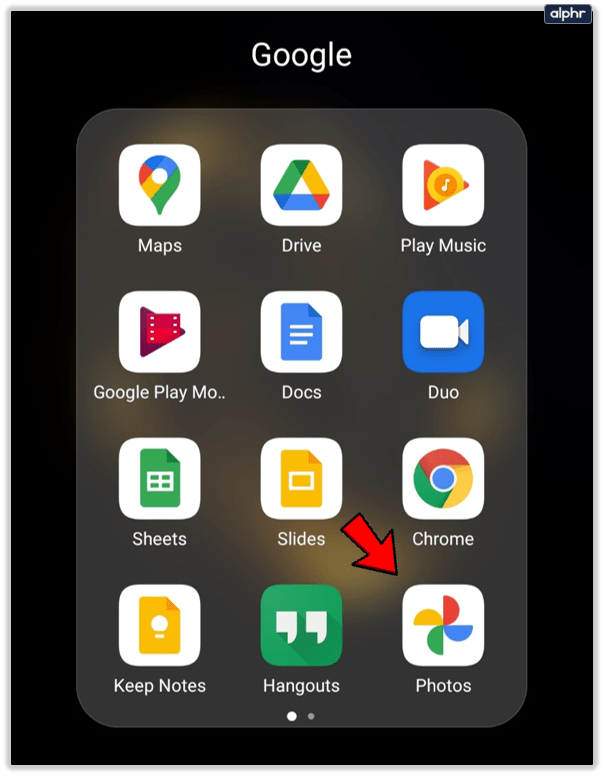
- Торкніться значка профілю у верхній частині екрана.
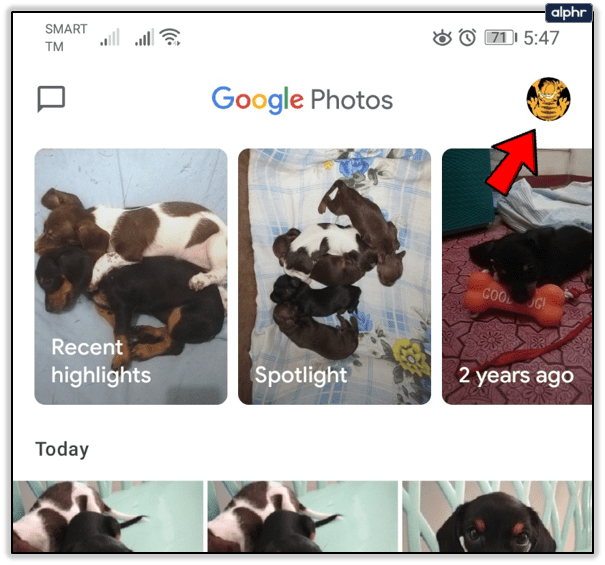
- Виберіть зі списку налаштування фотографій.
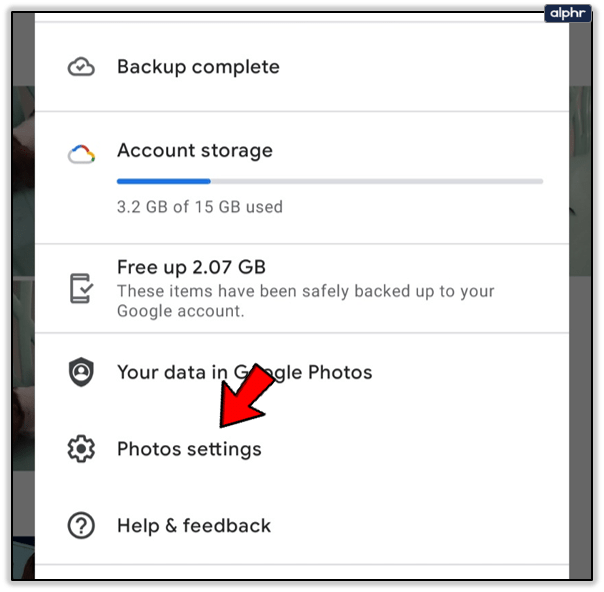
- Перегляньте параметр Резервне копіювання та синхронізація. Якщо він увімкнений, це має бути так. Якщо він вимкнено, торкніться, щоб відкрити його, і перемістіть перемикач праворуч. Він стане синім, і тепер, коли ввімкнено резервне копіювання, з’являться додаткові параметри.
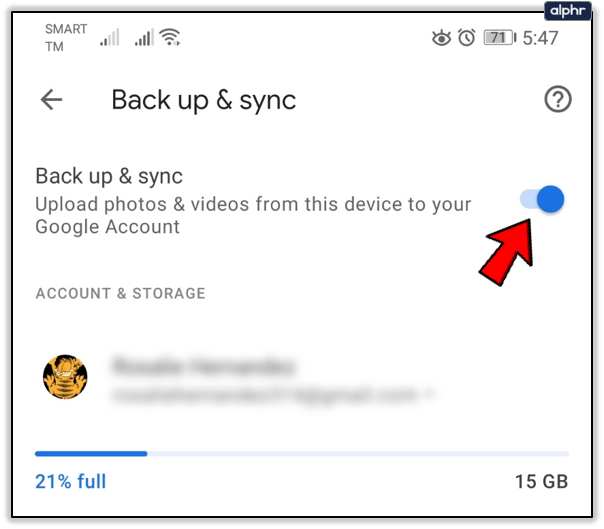
Тут ви можете вибрати розмір завантаження, папки, відмінні від вашої камери, для яких потрібно створити резервну копію, чи хочете ви продовжити резервне копіювання під час використання мобільних даних чи в роумінгу.
Якщо ви збираєтеся перевірити стан синхронізації, не вносячи жодних змін, відкрийте програму Google Фото та торкніться зображення профілю у верхньому правому куті. Ви побачите його під своїм іменем та електронною адресою. Це може бути одне з наступного:
Завершено: усі ваші зображення та відео завантажено.
Вимкнено: вам потрібно ввімкнути його, щоб завантажувати елементи до Google Фото.
Підтримкавгору: ваші елементи зараз завантажуються.
Підготовкарезервне копіювання/готування до резервного копіювання: зараз розпочнеться завантаження.
Очікуваннядля підключення/Очікування Wi-Fi: ваш телефон у автономному режимі, і завантаження почнеться, щойно ви підключитеся до Wi-Fi або увімкнете мобільні дані.

Перевірте розмір і тип файлів
Якщо ваші фотографії більше 100 мегапікселів або 75 МБ, ви не зможете їх завантажити. Те ж саме стосується відео розміром понад 10 Гб.
Переконайтеся, що ви підключені
Якщо ви перевіряєте налаштування резервного копіювання, ви можете побачити, що резервна копія чекає на перехід в Інтернет. Це означає, що ви відключилися від мережі.
Перейдіть до налаштувань Wi-Fi і переконайтеся, що ваш телефон має доступ до Інтернету. Якщо немає доступних мереж, увімкніть мобільні дані, щоб завершити резервне копіювання. Не забувайте, що ваші фотографії та відео можуть бути великими, і ви можете витратити всі свої МБ.
Переконайтеся, що місця достатньо
Коли ви зберігаєте зображення та відео в Google Photos, у вас є два варіанти. Варіант перший — завантажувати майже необмежену кількість низькоякісних фотографій і відеокліпів. Інший — зберегти зображення та відео в оригінальному вигляді, хоча ви можете швидко досягти ліміту в 12 ГБ.
Якщо ви вибрали другий варіант, можливо, у вас закінчилося місце, тому більше нічого не можна буде завантажити, доки ви не реорганізуєте своє сховище та не видалите деякі елементи.
Очистіть кеш і дані програми
Ще одне виправлення, коли фотографії не завантажуються, — очищення даних і кешу програми. Для цього виконайте такі дії:
- Перейдіть до Налаштувань телефону.
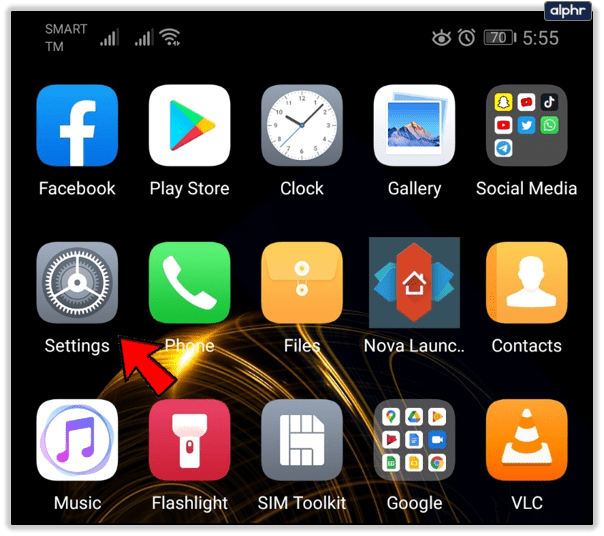
- Торкніться «Програми» та знайдіть програму Google Фото.
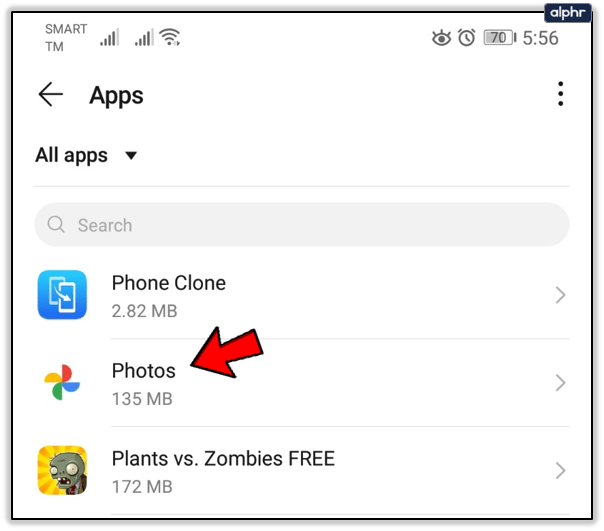
- Торкніться «Сховище», щоб переглянути дані та кеш.
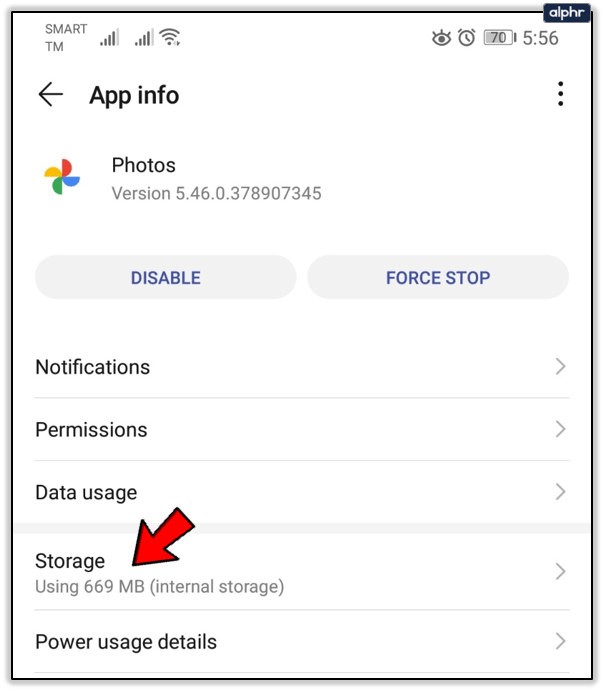
- Спочатку очистіть дані, а потім і кеш.
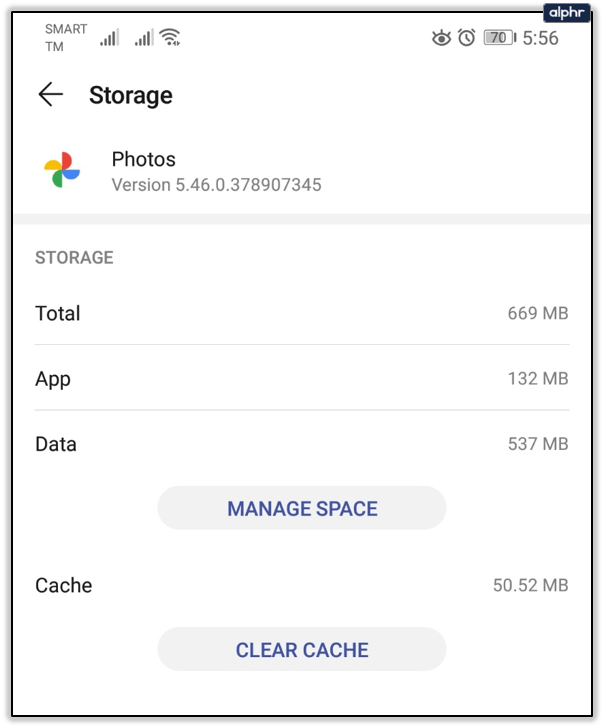
Або:
- Відкрийте програму Налаштування та перейдіть до програми.
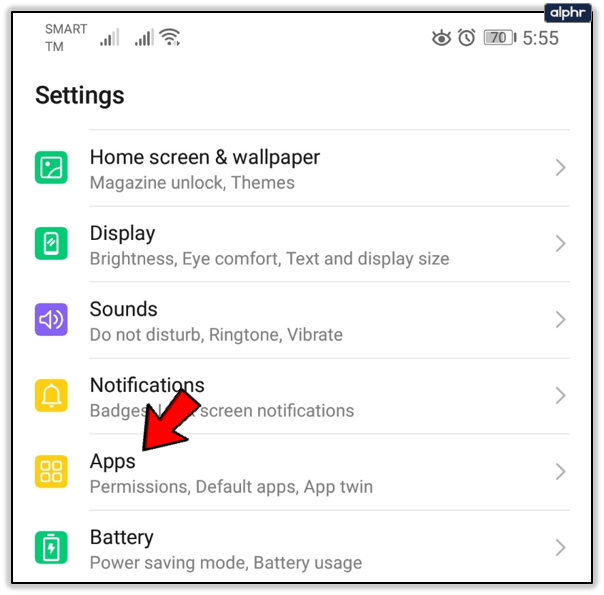
- Знайдіть Google Фото та торкніться, щоб відкрити.
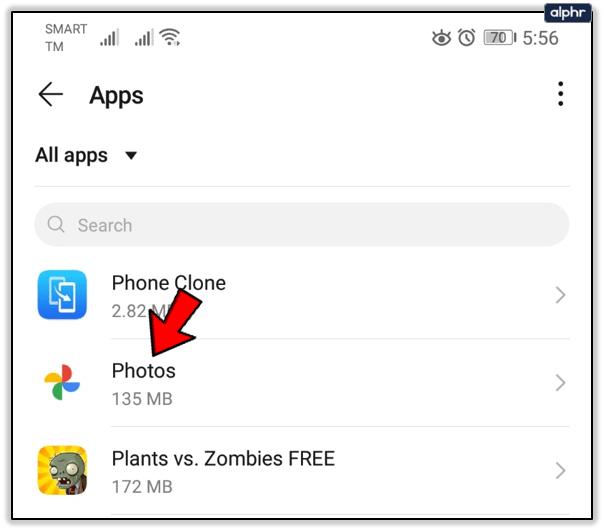
- Виберіть Вимкнути і зачекайте кілька секунд.
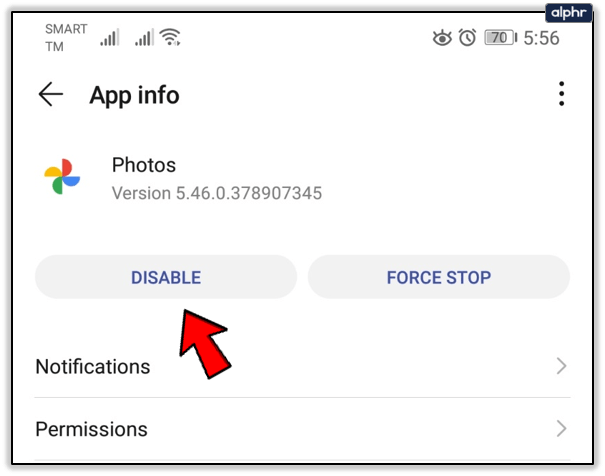
- Увімкніть програму ще раз і відкрийте її.
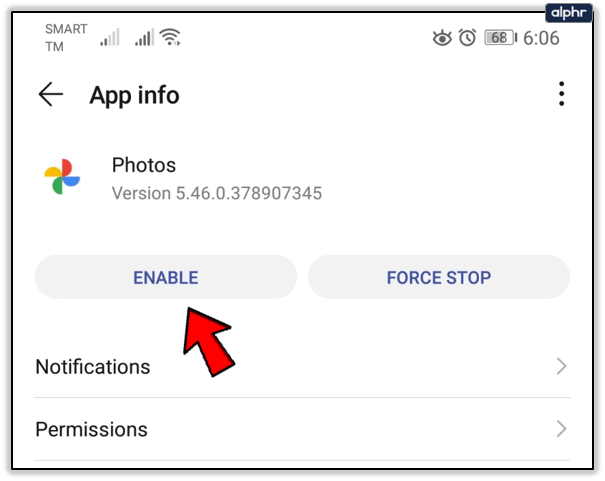
- Увійти.

- Торкніться значка профілю, щоб відкрити меню.
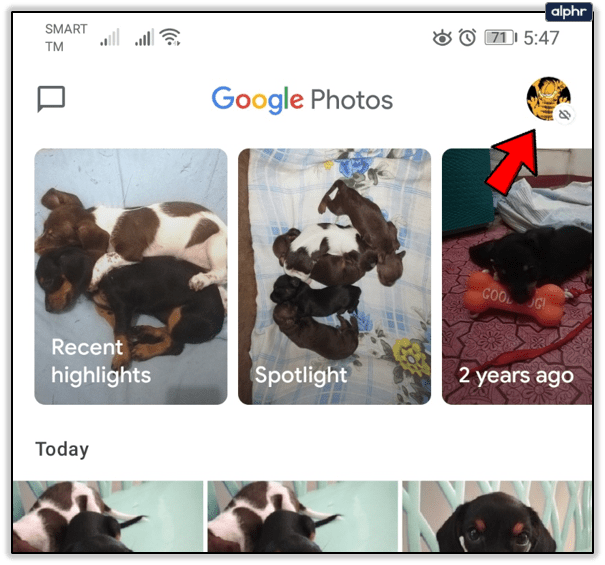
- Виберіть Налаштування, а потім Налаштування резервного копіювання та синхронізації.
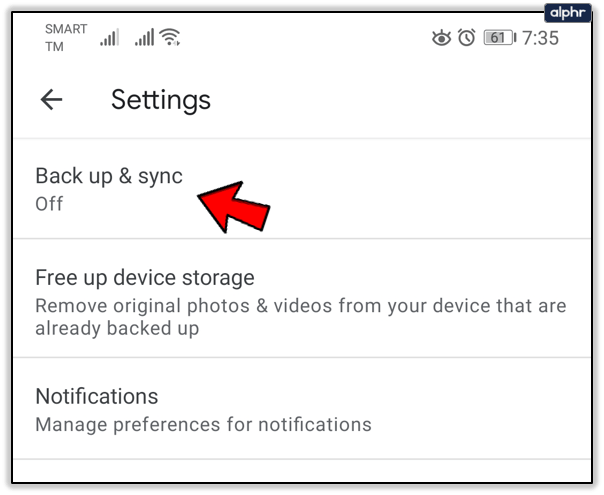
- Торкніться «Резервне копіювання та синхронізація» та ввімкніть його.
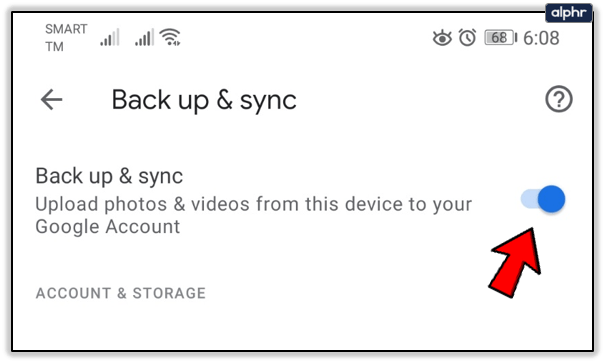
Зверніть увагу, що кроки можуть дещо відрізнятися залежно від моделі та марки вашого смартфона.
Перезавантажте свій пристрій і перевстановіть додаток
Якщо нічого іншого не працює, спробуйте перезавантажити пристрій, оскільки тимчасова помилка може призвести до неправильного завантаження фотографій. Ви також можете спробувати видалити програму та встановити її знову.
Легкі виправлення для ваших спогадів
Існує багато потенційних причин, чому ваші фотографії та відео застрягли на шляху до Google Фото. Деякі з цих виправлень можуть здатися тривіальними, але ми іноді забуваємо перевірити основні речі, перш ніж почати шукати більш складні рішення.
Чи регулярно ви створюєте резервні копії своїх зображень і відео в Google Фото? Якщо ви знаєте інший спосіб вирішення проблем із завантаженням у Google Фото, поділіться ним у розділі коментарів нижче.